تم التحديث في مايو 2024: توقف عن تلقي رسائل الخطأ وإبطاء نظامك باستخدام أداة التحسين الخاصة بنا. احصل عليه الآن من الرابط التالي
- تحميل وتثبيت أداة الإصلاح هنا.
- دعها تفحص جهاز الكمبيوتر الخاص بك.
- الأداة بعد ذلك إصلاح جهاز الكمبيوتر الخاص بك.
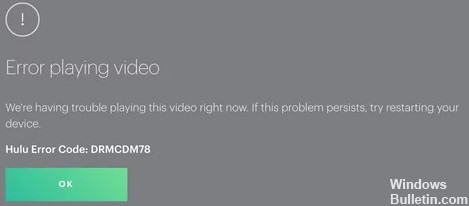
Hulu هي خدمة بث أخرى عبر الإنترنت تقدم محتوى حسب الطلب: البرامج التلفزيونية والأفلام وجميع القنوات التلفزيونية الشهيرة تقريبًا والمزيد. على الرغم من أن بعض مشغلات Hulu تواجه فعليًا رمز خطأ DRMCDM78 عند محاولة تشغيل المحتوى على أنظمة تشغيل Windows و Linux و Mac.
هل أنت واحد منهم وهل تحصل على نفس رمز الخطأ عند بث محتوى Hulu؟ إذا كان الأمر كذلك ، فاقرأ دليل استكشاف الأخطاء وإصلاحها لإصلاح الخطأ.
ما الذي يسبب رمز خطأ Hulu DRMCDM78؟
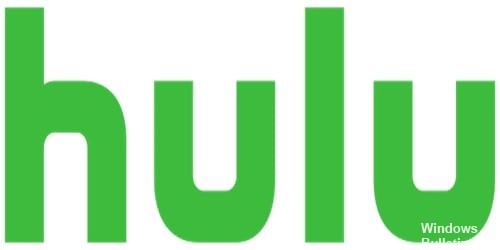
- إذا لم يكن TCP / IP يؤسس اتصالاً كافياً ، فقد يحدث هذا الخطأ.
- يمكن أن يتسبب فشل خادم Hulu أيضًا في عرض التطبيق لرمز خطأ DRMCDM78.
- قد يتسبب متصفح الويب القديم في حدوث خطأ عندما لا يدعم الإصدار الأقدم التطبيق.
- يمكن أن يؤدي تراكم الملفات المخزنة مؤقتًا على نظامك إلى إتلافها وظهور الخطأ في التطبيق.
كيفية حل رمز خطأ Hulu DRMCDM78؟
تحديث مايو 2024:
يمكنك الآن منع مشاكل الكمبيوتر باستخدام هذه الأداة ، مثل حمايتك من فقدان الملفات والبرامج الضارة. بالإضافة إلى أنها طريقة رائعة لتحسين جهاز الكمبيوتر الخاص بك لتحقيق أقصى أداء. يعمل البرنامج على إصلاح الأخطاء الشائعة التي قد تحدث على أنظمة Windows بسهولة - لا حاجة لساعات من استكشاف الأخطاء وإصلاحها عندما يكون لديك الحل الأمثل في متناول يدك:
- الخطوة 1: تنزيل أداة إصلاح أجهزة الكمبيوتر ومحسنها (Windows 10 ، 8 ، 7 ، XP ، Vista - Microsoft Gold Certified).
- الخطوة 2: انقر فوق "بدء المسح الضوئي"للعثور على مشاكل تسجيل Windows التي قد تسبب مشاكل في الكمبيوتر.
- الخطوة 3: انقر فوق "إصلاح الكل"لإصلاح جميع القضايا.

مسح ذاكرة المتصفح
- قم بتشغيل Google Chrome.
- اضغط على Ctrl + H لفتح السجل.
- انقر فوق مسح بيانات التصفح في الجزء الأيمن.
- في علامة التبويب Basic، قم بتنشيط النقاط الثلاث وحدد Time Range.
- انقر فوق حذف البيانات.
أعد تشغيل جهاز التوجيه أو أعد ضبطه
- انظر إلى الجزء الخلفي من جهاز التوجيه واضغط على زر الطاقة لإيقاف تشغيل الطاقة.
- افصل سلك الطاقة من مأخذ الطاقة وانتظر حوالي 30 ثانية.
- قم بتشغيل جهاز التوجيه واضغط على زر الطاقة مرة أخرى لبدء تشغيله.
قم بتحديث متصفحك إلى الإصدار الأحدث
- قم بتشغيل Google Chrome.
- انقر على الأيقونة ذات النقاط الثلاث.
- انتقل إلى المساعدة -> حول Google Chrome. يتحقق المتصفح تلقائيًا من وجود تحديث متاح.
- إذا كان متاحًا، فسيتم تنزيل آخر تحديث وتثبيته تلقائيًا.
- بمجرد اكتمال التحديث، ستحتاج إلى الخروج وإعادة تشغيل المتصفح حتى تدخل التغييرات حيز التنفيذ.
نصيحة الخبراء: تقوم أداة الإصلاح هذه بفحص المستودعات واستبدال الملفات التالفة أو المفقودة إذا لم تنجح أي من هذه الطرق. إنه يعمل بشكل جيد في معظم الحالات التي تكون فيها المشكلة بسبب تلف النظام. ستعمل هذه الأداة أيضًا على تحسين نظامك لتحقيق أقصى قدر من الأداء. يمكن تنزيله بواسطة بالضغط هنا
الأسئلة المتكررة
كيف أصلح خطأ اتصال Hulu الخاص بي؟
- تحقق من خوادم Hulu.
- تحقق من اتصال الشبكة.
- أعد تشغيل تطبيق Hulu.
- إعادة تشغيل الجهاز.
- قم بإيقاف تشغيل VPN الخاص بك.
- قم بتحديث تطبيق Hulu.
- قم بتحديث جهازك.
- أعد تثبيت Hulu.
كيف أقوم بإصلاح خطأ Hulu DRMCDM78؟
- أعد تشغيل جهاز البث الخاص بك.
- قم بالتبديل إلى شبكة أخرى.
- قم بإجراء فحص للبرامج الضارة للتأكد من أن الخطأ ليس بسبب مجرمي الإنترنت.
- قم بتسجيل الخروج ثم قم بتسجيل الدخول مرة أخرى إلى حساب Hulu الخاص بك.
لماذا أستمر في الحصول على رموز خطأ Hulu؟
تشير بعض رموز خطأ Hulu إلى وجود مشكلة في جهازك، وبعضها ناتج عن اتصال سيئ بالإنترنت، وبعضها نتيجة مشكلات في الأجهزة. قد تحصل أيضًا على رمز خطأ عند تعطل خدمة Hulu نفسها، ولكن عادةً لا يتم التعبير عن ذلك بوضوح في الرسالة.


